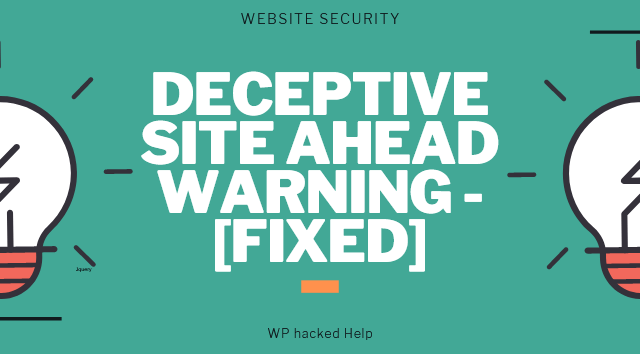امروز در دانشنامه کیمیاهاست می خواهیم درباره چگونگی بر طرف کردن خطای deceptive site ahead در سایت های وردپرسی صحبت کنیم.
شما به عنوان مدیر یک وب سایت وردپرس احتمال دارد با پیغام Deceptive site ahead و یا This Site contains harmful programs رو به رو شده باشید. این هشدار یعنی اینکه موتورهای جستجو مانند گوگل، هک شدن و وجود کدهای مخرب در سایت شما را شناسایی کرده و سایت شما را در لیست سیاه قرار دادند تا از کاربران خود محافظت کنند. بنابراین کاملا طبیعی است که نگران باشید، زیرا این امر منجر به از دست دادن بازدید کنندگان و درآمد شما خواهد شد.
دلایل نمایش خطای deceptive site ahead چیست؟
- نصب پلاگینی که آلوده به ویروس بوده و دارای کدهای مخرب و از نظر سایت گوگل غیرمجاز باشد.
- سایت شما هک شده باشد و ربات های مخرب نوشته شده توسط هکر ها قصد تخریب و یا دریافت اطلاعات سایت شما را داشته باشند.
- سایت شما دارای کد هایی باشد که احتمال هک سایت و دریافت اطلاعات محرمانه را ایجاد نماید.
- وقتی شما از کدهای تبلیغاتی در سایت خود استفاده کنید.
- استفاده از قالب های کرک شده رایگان و یا قالب هایی که آپدیت نیست و دارای باگ است.
- عدم رعایت موارد امنیتی در سایت و هاست
- ویروسی شدن فایل template-loader.php در دایرکتوری wp-includes در وردپرس.
- آلوده شدن فایل swfobject.js در پوشه wp-includes/js در وردپرس . معمولا ویروس ها همانند فایلی که در بالا ذکر شده روی این فایل تغییر ایجاد می کنند.
تأثیر خطای deceptive site ahead روی سایت شما
اگر گوگل سایت شما را با این برچسب نشان گذاری کند، می تواند عواقب جدی مانند موارد زیر را برای شما به همراه داشته باشد.
۱- کاهش میزان بازدید
وقتی مخاطبان و بازدیدکنندگان سایت شما شما اخطار deceptive site ahead را مشاهده می کنند، به احتمال خیلی زیاد بازگشت به وضعیت ایمن را انتخاب می کنند. این امر منجر به کاهش شدید بازدیدکنندگان سایت شما می شود.
۲- سقوط در رتبه بندی موتورهای جستجو
گوگل سایت شما را به دلیل داشتن بدافزار که باعث افت رتبه سئو شما می شود مجازات می کند. سایت شما می تواند یک روز در میان به عنوان یکی از سه سایت برتر باشد و در روز بعد شاهد سقوط آن به صفحه دوم یا سوم باشید. سایت شما حتی ممکن است در صفحات نتایج جستجوی Google ظاهر نشود.
۳- تعلیق شدن از سمت میزبان وب
هنگامی که میزبان وب شما بدافزار را در سایت شما تشخیص داد، بلافاصله حساب شما را معلق می کند. این بدان معنی است که تا زمانی که بدافزار را تمیز نکنید ، نمی توانید وب سایت خود را در سیستم عامل آنها میزبانی کنید. آنها این کار را برای محافظت از منافع خود ، سرورها و سایر کاربران موجود در سیستم عامل خود انجام می دهند. از دست دادن درآمد، اگر فروشگاه اینترنتی دارید یا برای درآمدزایی به تبلیغات وابسته هستید ، شما نیز درآمد خود را از دست خواهید داد.
آموزش رفع خطای Internal Server Error 500
چگونه خطای deceptive site ahead را رفع کنیم؟
- تمامی افزونه های نصب شده بر روی سایت خودرا غیرفعال نمایید و مجدد به ترتیب فعال نمایید تا مشخص شود مشکل از کدام افزونه می باشد.
- قالب های فعال را غیرفعال کنید و قالب پیشفرض وردپرس را فعال کنید.
- فایل htaccess سایت خود را بررسی کنید. شما باید این فایل را حذف کرده و مجدد سایت را بارگذاری کنید.
- یک افزونه ویروس کش و اسکنر فایل های مخرب مانند wordefence روی سایت را نصب کنید.
- بررسی تمامی کد های HTML و PHP در فایل های موجود در هاست خود، البته بعد از انجام دادن موارد بالا این کار را در صورتی که تخصصی در بررسی کد نویسی داشتید انجام دهید درغیر این صورت به یک برنامه نویس وب بسپارید.
- از هاستینگ خود بخواهید با ویروس اسکنرهایی نظیر clamav در لینوکس، هاست شما را اسکن کرده و بهاینترتیب فایلهای ویروسی را شناسایی کنند.
رفع خطای deceptive site ahead با ارسال سایت به گوگل
گوگل بعد نمایش خطای deceptive site ahead سایت شما را به عنوان یک تازنمایی که دارای مشکل است ثبت میکند و شما نیز بایستی به صورت دستی به کنسول گوگل وارد شوید وسایت خود را از مسدودیت خارچ نمایید.
برای وارد شدن به کنسول گوگل کلیک کنید.
بعد وارد شدن به کنسول گوگل روی سایتتان کلیک کنید و در قسمت Security & Manual actions بر روی گزینه Security Issues کلیک کنید و درخواست بررسی مجدد کنید تا گوگل سایت شمارا مجددا بررسی کند و این مورد ممکن است تا ۷۲ ساعت زمان ببرد.
آموزش رفع خطای ۴۰۱ در سایت های وردپرسی